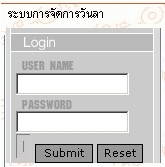
- พิมพ์ชื่อผู้ใช้ (User Name)
- พิมพ์รหัสผ่าน (Password)
- คลิก Submit หรือเคาะปุ่ม Enter
| ระบบการลาในส่วนของข้าราชการขั้นต้น
|
| ข้อมูลของข้าราชการที่ใช้สำหรับระบบการลาในแต่ละสำนัก/กองสามารถที่จะทำการแก้ไขข้อมูลส่วนรายละเอียดเพื่อให้สะดวกกับการนำข้อมูลนั้นมาใช้ในระบบการจัดการวันลา
เช่น ข้อมูลที่อยู่ หมายเลขโทรศัพท์ ที่อยู่อีเมล เป็นต้น การแก้ไขข้อมูลส่วนบุคคล |

| การล็อกอิน |
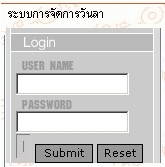 |
|
| การเขียนใบลา | |
| การเขียนใบลาพักผ่อน | |
| การลาพักผ่อน ให้คลิกที่ เมนูลาพักผ่อนจะแสดงหน้าจอดังนี้ | |
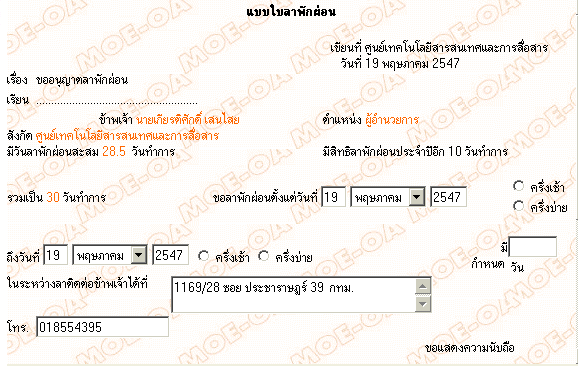
|
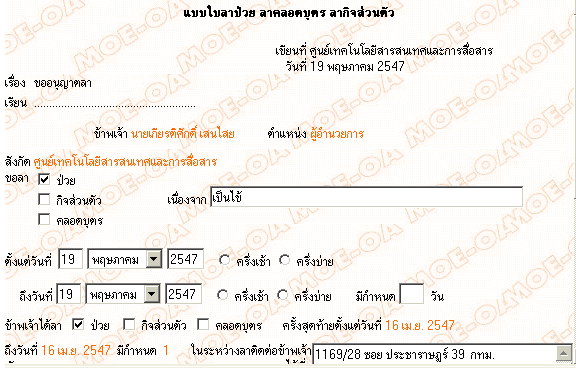
| กรณีการลาซ้ำ |
| เมื่อผู้ใช้ป้อนข้อมูลการลาวันใดวันหนึ่งแล้ว จะไม่สามารถลาซ้ำวันเดิมได้อีก |

|

|
| การยกเลิกการลา | |
| การยกเลิกการลา คือ | |
| ให้คลิกที่ เมนการยกเลิกการลา จะแสดงหน้าจอดังนี้ | |
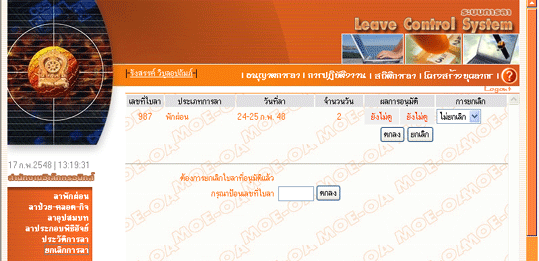
|
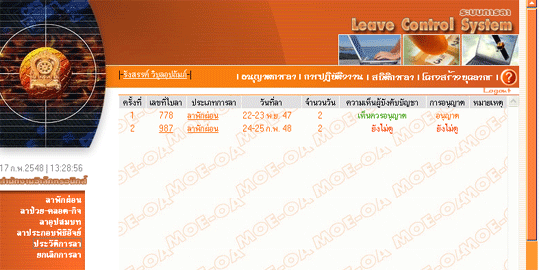
| สารสนเทศการลา |
|
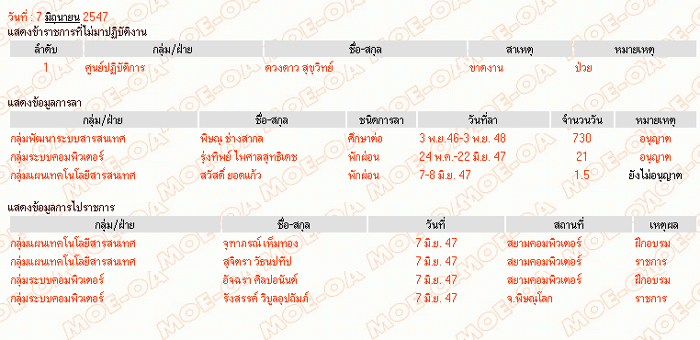
|
หมายเหตุ |